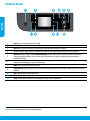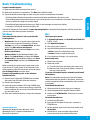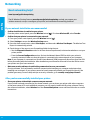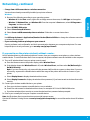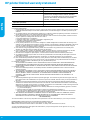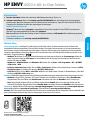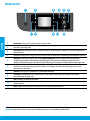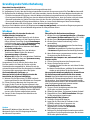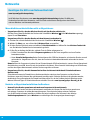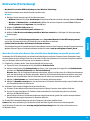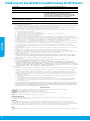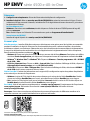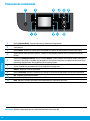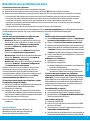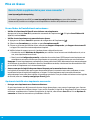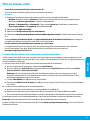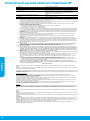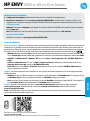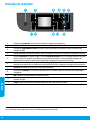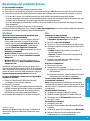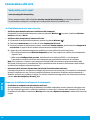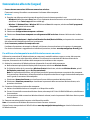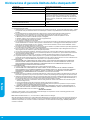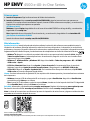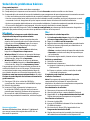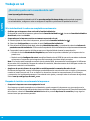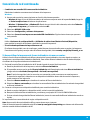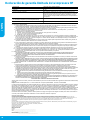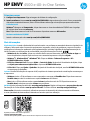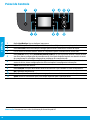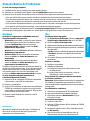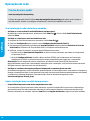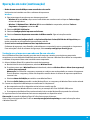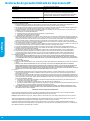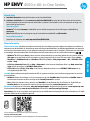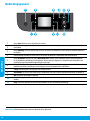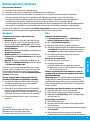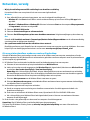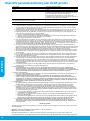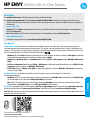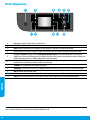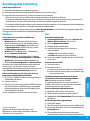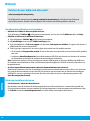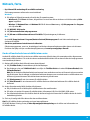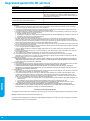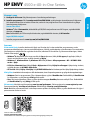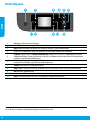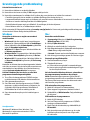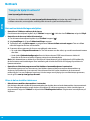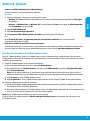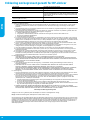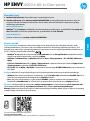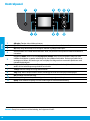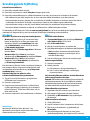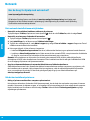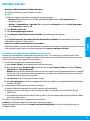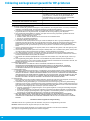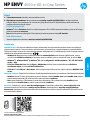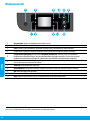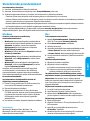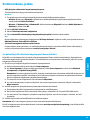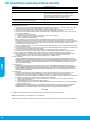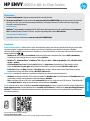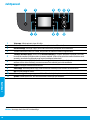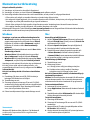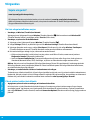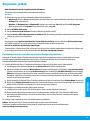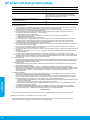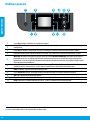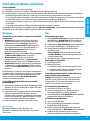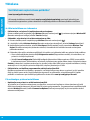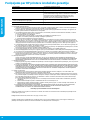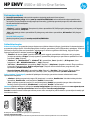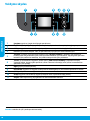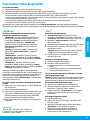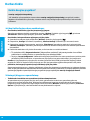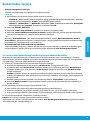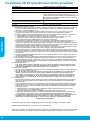La pagina si sta caricando...
La pagina si sta caricando...
La pagina si sta caricando...
La pagina si sta caricando...
La pagina si sta caricando...
La pagina si sta caricando...
La pagina si sta caricando...
La pagina si sta caricando...
La pagina si sta caricando...
La pagina si sta caricando...
La pagina si sta caricando...
La pagina si sta caricando...
La pagina si sta caricando...
La pagina si sta caricando...
La pagina si sta caricando...
La pagina si sta caricando...
La pagina si sta caricando...
La pagina si sta caricando...

HP ENVY 4500 e-All-in-One Series
Informazioni preliminari
1. Congurare la stampante: Attenersi alle istruzioni nel volantino di congurazione.
2. Installare il software: Visitare www.hp.com/ePrint/ENVY4500 e attenersi alle istruzioni a video. Se il
computer non è connesso a Internet, inserire il CD del software nel computer e attenersi alle istruzioni a video.
Il CD non si avvia?
Windows
®
: Accedere a Computer, fare doppio clic sull’icona dell’unità CD/DVD con il logo HP, quindi fare doppio
clic su setup.exe.
Mac: Fare doppio clic sull’icona del CD sulla scrivania, quindi fare doppio clic su HP Installer.
Nessuna unità CD/DVD?
Installare il software da: www.hp.com/ePrint/ENVY4500.
Approfondimenti
Guida elettronica: Installare la guida elettronica selezionandola dal software consigliato durante la procedura di
installazione. È possibile trovare informazioni sulle funzionalità dei prodotti, sulla stampa, sulla risoluzione dei
problemi e sul supporto. Avvisi, requisiti ambientali e informazioni sulle normative, inclusi l’Avviso normativo per
l’Unione Europea e le dichiarazioni di conformità, sono disponibili nella sezione Informazioni tecniche.
•
Windows
®
8: Nella schermata Start, fare clic con il pulsante destro del mouse su un’area vuota dello schermo, fare
clic su Tutte le app sulla barra delle app, quindi fare clic sull’icona con il nome della stampante e selezionare Guida
.
• Windows
®
7, Windows Vista
®
e Windows
®
XP: Fare clic su Start > Tutti i programmi > HP > HP ENVY 4500 series >
Guida.
• OS X Lion, Mountain Lion: Fare clic su Aiuto > Centro assistenza. Nella nestra Visore Aiuto, fare clic su
Aiuto per tutte le tue app, quindi su HP ENVY 4500 series.
• OS X v10.6: Fare clic su Aiuto > Aiuto Mac. Nella nestra Visore Aiuto, scegliere HP ENVY 4500 series dal
menu a comparsa Aiuto Mac.
Leggimi: Contiene informazioni sul supporto HP, sui requisiti del sistema operativo e sui recenti aggiornamenti
della stampante.
• Windows: Inserire il CD del software nel computer, quindi individuare il le ReadMe.chm. Fare doppio clic sul
le ReadMe.chm per aprirlo, quindi selezionare il le ReadMe nella propria lingua.
• Mac: Inserire il CD del software, quindi aprire la cartella ReadMe nel livello principale del CD. Fare doppio clic
sul le ReadMe.html, quindi selezionare il le ReadMe nella propria lingua.
Sul Web: Ulteriori informazioni e assistenza: www.hp.com/go/support. Registrazione della stampante:
www.register.hp.com. Dichiarazione di conformità: www.hp.eu/certicates. Utilizzo dell’inchiostro:
www.hp.com/go/inkusage.
Nota: L’inchiostro delle cartucce viene utilizzato in molti modi diversi nel processo di stampa; nella cartuccia
rimarrà dell’inchiostro residuo dopo l’uso.
Eettuare la scansione per saperne di più sulla stampante.
www.hp.com/eu/m/envy4500
Potrebbero essere in vigore le tarie dati standard. Potrebbe non essere disponibile in tutte le lingue.
Italiano

20
Pannello di controllo
1
Pulsante di accensione: Consente di accendere o spegnere la stampante.
2
Pagina iniziale: Consente di tornare alla schermata iniziale, visualizzata all’accensione della stampante.
3
Pulsante di spostamento in alto: Utilizzare questo pulsante per esplorare i menu e selezionare il
numero di copie.
4
Spia di stato della connessione wireless: Indica se è attiva la connessione wireless tra la stampante e la rete.
5
Pulsante Wireless: Consente di aprire il menu Riepilogo Wireless, da cui è possibile vericare lo stato
della connessione wireless e modicare le impostazioni wireless. È inoltre possibile stampare un
rapporto di test wireless che aiuta a diagnosticare i problemi di connessione alla rete.
6
Pulsante ePrint: Consente di aprire il menu Riepilogo di Web Services, in cui è possibile controllare i
dettagli sullo stato di ePrint, modicare le impostazioni di ePrint o stampare una pagina di informazioni.
7
Indietro: Consente di tornare alla schermata precedente.
8
Pulsante di selezione: La funzione di questo pulsante cambia in base al contenuto del display della
stampante.
9
OK: Consente di confermare la selezione corrente.
10
Pulsante di spostamento in basso: Utilizzare questo pulsante per esplorare i menu e selezionare il
numero di copie.
11
Guida: Mostra il contenuto della guida disponibile per l’operazione corrente.
Nota: Utilizzare esclusivamente con il cavo di alimentazione fornito da HP.
Italiano

21
MacWindows
Risoluzione dei problemi di base
Se non è possibile stampare:
1. Assicurarsi che i cavi siano collegati in maniera salda.
2. Assicurarsi che la stampante sia accesa. Il pulsante di accensione (On) deve essere acceso con una luce bianca.
3. Controllare la spia di stato della connessione wireless per vericare che la stampante sia connessa a una rete.
• Se la spia blu è accesa, la connessione wireless è stata stabilita ed è possibile eseguire le stampe.
• Se la spia lampeggia lentamente, la funzionalità wireless è attiva, ma la stampante non è connessa a una rete.
Vericare che la stampante si trovi nel raggio d’azione di un segnale wireless.
• Se la spia lampeggia rapidamente si è vericato un errore wireless. Fare riferimento al messaggio sul display
della stampante.
• Se la funzione wireless è disattivata, la spia è spenta.
Visitare il sito Web HP Diagnostic Tools all’indirizzo www.hp.com/go/tools per scaricare utilità di diagnostica gratuite
da utilizzare per risolvere i problemi comuni della stampante.
Assicurarsi che la stampante sia impostata come
dispositivo di stampa predenito:
• Windows 8: Fare clic o toccare l’angolo superiore
destro della schermata per aprire la barra degli
accessi, fare clic sull’icona Impostazioni, fare clic
o toccare Pannello di controllo, quindi fare clic
o toccare Visualizza dispositivi e stampanti.
• Windows 7: Nel menu Start di Windows, fare clic su
Dispositivi e stampanti.
• Windows Vista: Sulla barra delle applicazioni di
Windows, fare clic su Start, Pannello di controllo,
Stampanti.
• Windows XP: Sulla barra delle applicazioni di
Windows, fare clic su Start, Pannello di controllo,
Stampanti e fax.
Se non si riesce ancora a stampare, disinstallare
e reinstallare il software:
Nota: Il programma di disinstallazione rimuove tutti
i componenti software HP specici del dispositivo. Non
saranno rimossi i componenti condivisi da altri prodotti
o programmi.
Per disinstallare il software:
1. Scollegare la stampante HP dal computer.
2. Aprire la cartella Applicazioni: Hewlett-Packard.
3. Fare doppio clic su HPUninstaller. Attenersi alle
istruzioni a video.
Controllare la coda di stampa:
1. In Preferenze di Sistema, fare clic su Stampa
e Scansione (Stampa e Fax in OS X v10.6).
2. Fare clic su Apri coda di stampa.
3. Fare clic su un processo di stampa per selezionarlo.
4. Utilizzare i seguenti pulsanti per gestire il processo
di stampa:
• Elimina: Consente di annullare il processo di
stampa selezionato.
• Riprendi: Consente di riprendere un processo di
stampa in pausa.
5. Qualora siano state apportate delle modiche,
provare a stampare di nuovo.
Riavviare e reimpostare:
1. Riavviare il computer.
2. Reimpostare la stampante.
a. Spegnere la stampante e scollegare il cavo di
alimentazione.
b. Attendere un minuto, quindi ricollegare il cavo di
alimentazione e accendere la stampante.
Riconoscimenti
Windows XP, Windows Vista, Windows 7 e Windows 8
sono marchi registrati di Microsoft Corporation negli
Stati Uniti.
Assicurarsi che la stampante sia accompagnata da un
segno di spunta all’interno di un cerchio. Se la stampante
non è selezionata come predenita, fare clic con il pulsante
destro del mouse sull’icona della stampante e scegliere
Imposta come stampante predenita dal menu.
Se non si riesce ancora a stampare o se è impossibile
installare il software:
1. Estrarre il CD dall’unità CD/DVD del computer
e scollegare il cavo USB dal computer.
2. Riavviare il computer.
3. Inserire il CD del software della stampante nell’unità
CD/DVD e attenersi alle istruzioni a video per installare
il software della stampante. Non collegare il cavo
USB nché non viene espressamente richiesto.
4. Al termine dell’installazione, riavviare il computer.
Per installare il software:
1. Collegare il cavo USB.
2. Inserire il CD del software HP nell’unità CD/DVD del
computer.
3. Sul desktop, aprire il CD e fare doppio clic su HP Installer.
4. Attenersi alle istruzioni di installazione a video
e stampate fornite con la stampante HP.
Italiano

22
Connessione alla rete
Serve aiuto con la rete?
www.hp.com/go/wirelessprinting
Centro stampa wireless di HP, all’indirizzo www.hp.com/go/wirelessprinting, può aiutare a preparare
la rete wireless, congurare o ricongurare la stampante e risolvere i problemi di rete.
Se l’installazione in rete non è riuscita:
• Vericare che la modalità wireless sia abilitata sulla stampante.
Sul pannello di controllo della stampante, premere il pulsante Wireless (
); se viene visualizzato Wireless
inattivo, selezionare Attiva.
• Vericare che la stampante sia connessa alla rete.
1. Sul pannello di controllo della stampante, premere il pulsante Wireless (
).
2. Selezionare Impostazioni per accedere al menu Impostazioni wireless.
3. Premere il pulsante di spostamento in basso, selezionare Stampa rapporto, quindi selezionare Rapporto di
test wireless. Il rapporto di test wireless viene stampato automaticamente.
4. Leggere la parte iniziale del rapporto per stabilire se si sono vericati errori durante il test.
– Fare riferimento alla sezione Risultati diagnostica di tutti i test eseguiti per stabilire se la stampante ha
superato i test.
– Nella sezione Congurazione corrente, individuare il nome della rete (SSID) a cui la stampante
è attualmente connessa. Vericare che la stampante sia connessa alla stessa rete del computer.
Nota: Se il computer è connesso a una rete privata virtuale (VPN), disconnetterlo temporaneamente dalla
VPN prima di proseguire con l’installazione. Dopo l’installazione sarà necessario disconnettersi dalla VPN per
accedere alla stampante sulla rete domestica.
• Assicurarsi che il software di protezione non ostacoli la comunicazione sulla rete.
Il software di protezione, ad esempio un rewall, può bloccare la comunicazione tra il computer e la stampante
durante l’installazione in rete. Se non è possibile individuare la stampante, disabilitare temporaneamente il
rewall e vericare se il problema si risolve. Per ulteriore assistenza e suggerimenti sul software di protezione,
visitare: www.hp.com/go/wpc-rewall_it-it.
Dopo aver installato correttamente la stampante:
• Condividere la stampante con più computer sulla rete.
Se la stampante è già connessa alla rete domestica è possibile condividerla con altri computer sulla stessa rete.
Per ogni computer aggiuntivo è suciente installare una sola volta il software della stampante HP. Durante
l’installazione del software, selezionare Wireless nella schermata Opzioni connessione e attenersi alle istruzioni
a video.
Italiano

23
Per utilizzare la stampante in modalità wireless senza un router:
Utilizzare la connessione HP Wireless diretta per stampare in modalità wireless, senza un router, dal computer,
dallo smartphone o da un altro dispositivo wireless. Per utilizzare la connessione HP Wireless diretta da un
computer, è necessario che il software della stampante sia installato su tale computer.
1. Attivare la connessione HP Wireless diretta dal pannello di controllo della stampante:
a. Nella schermata principale del display della stampante, selezionare Wireless diretta.
b. Se il display indica che la connessione Wireless diretta è disattivata, selezionare Wireless diretta, quindi
On (Nessuna protezione) oppure On (Con protezione).
Nota: Se la protezione è attivata, solo gli utenti provvisti di password potranno connettersi alla stampante.
Se la protezione è disattivata, chiunque possieda un dispositivo wireless nel raggio d’azione della stampante
sarà in grado di connettersi alla stampante.
c. Selezionare Nome visualizzato per visualizzare il nome della connessione Wireless diretta.
d. Selezionare Visualizza password per visualizzare la password della connessione Wireless diretta, se la
protezione è attivata.
2. Connettere il dispositivo wireless alla stampante:
a. Attivare la modalità wireless sul computer o sul dispositivo mobile.
b. Cercare il nome della connessione Wireless diretta, ad esempio HP-Print-XX-ENVY 4500 series, ed eettuare
la connessione.
c. Se la protezione della connessione Wireless diretta è attivata, inserire la password di Wireless diretta quando
viene richiesta.
3. Stampare normalmente dal computer o dal dispositivo mobile.
Nota: La connessione HP Wireless diretta non consente l’accesso a Internet.
Visitare Centro stampa wireless di HP all’indirizzo www.hp.com/go/wirelessprinting per ulteriori informazioni su
HP Wireless diretta.
• Passare da una connessione USB a una connessione wireless.
È necessario avere già installato correttamente il software della stampante.
Windows
1. Eseguire una delle operazioni riportate di seguito in base al sistema operativo in uso:
• Windows 8: Nella schermata Start, fare clic con il pulsante destro del mouse in un’area vuota dello schermo,
quindi fare clic su Tutte le app nella barra delle app.
• Windows 7, Windows Vista e Windows XP: Dal menu Start del computer, selezionare Tutti i programmi
o Programmi, quindi selezionare HP.
2. Selezionare HP ENVY 4500 series.
3. Selezionare Congurazione stampante e software.
4. Selezionare Converti una stampante con collegamento USB in wireless. Attenersi alle istruzioni a video.
Mac
Utilizzare HP Setup Assistant in Applicazioni/Hewlett-Packard/Device Utilities per impostare la connessione
del software sulla modalità wireless per la stampante.
• Se si riscontrano problemi di stampa sulla rete.
Il software di protezione, ad esempio un rewall, può bloccare la comunicazione tra il computer e la stampante.
Per ulteriore assistenza e suggerimenti sul software di protezione, visitare: www.hp.com/go/wpc-rewall_it-it.
Connessione alla rete (segue)
Italiano

24
Dichiarazione di garanzia limitata della stampante HP
A. Durata della garanzia limitata
1. Hewlett-Packard (HP) garantisce all'utente finale che per il periodo sopra indicato, a partire dalla data dell'acquisto, i prodotti
HP specificati sono privi di difetti di materiali e di manodopera. Il cliente è responsabile della conservazione della prova di
acquisto.
2. Per i prodotti software, la garanzia limitata HP si applica solo in caso di mancata esecuzione delle istruzioni di
programmazione. HP non garantisce che il funzionamento dei prodotti HP sia ininterrotto e privo di errori.
3. La garanzia limitata HP si applica solo agli eventuali difetti derivanti dall'uso normale del prodotto e non da:
a. Manutenzione non corretta o modifiche improprie o inadeguate;
b. Software, supporti, parti o componenti non forniti o supportati da HP;
c. Uso non rispondente alle specifiche del prodotto;
d. Uso improprio o modifiche non autorizzate.
4. Per le stampanti HP, l'utilizzo di una cartuccia non HP o di una cartuccia ricaricata non ha effetti sulla garanzia o su eventuali
contratti di assistenza con il cliente. Tuttavia, qualora il malfunzionamento o il danneggiamento della stampante sia dovuto
all'uso di una cartuccia di stampa non HP o ricaricata, o di una cartuccia scaduta, al cliente verranno addebitati i costi di
manodopera e di materiale sostenuti per la riparazione.
5. Se, durante il periodo della garanzia, HP verrà a conoscenza di un difetto di un prodotto hardware coperto dalla garanzia HP,
a sua discrezione HP sostituirà o riparerà il prodotto difettoso.
6. Se HP non fosse in grado di riparare o sostituire adeguatamente un prodotto difettoso coperto dalla garanzia HP entro un
tempo ragionevole, HP rimborserà il prezzo d'acquisto del prodotto.
7. HP non ha alcun obbligo di riparazione, sostituzione o rimborso fino al momento della restituzione del prodotto difettoso.
8. I prodotti sostitutivi possono essere nuovi o di prestazioni equivalenti a un prodotto nuovo, purché dotati di funzioni almeno
uguali a quelle del prodotto sostituito.
9. I prodotti HP possono contenere parti, componenti o materiali ricondizionati equivalenti ai nuovi per prestazioni.
10. La garanzia limitata HP è valida in qualunque paese in cui i prodotti HP sopraelencati sono distribuiti da HP. Eventuali
contratti per servizi di garanzia aggiuntivi, come l'assistenza 'on-site', possono essere richiesti a un centro di assistenza HP
autorizzato che si occupi della distribuzione del prodotto o a un importatore autorizzato.
B. Garanzia limitata
IN CONFORMITÀ ALLE DISPOSIZIONI DI LEGGE VIGENTI, È ESCLUSA QUALSIASI GARANZIA O CONDIZIONE,
SCRITTA OPPURE VERBALE, ESPRESSA O IMPLICITA DA PARTE DI HP O DI SUOI FORNITORI. HP ESCLUDE
SPECIFICATAMENTE QUALSIASI GARANZIA O CONDIZIONE IMPLICITA DI COMMERCIABILITÀ, QUALITÀ
SODDISFACENTE E IDONEITÀ AD USO PARTICOLARE.
C. Responsabilità limitata
1. Le azioni offerte dalla presente garanzia sono le sole a disposizione del cliente.
2. IN CONFORMITÀ ALLE DISPOSIZIONI DI LEGGE VIGENTI, FATTA ECCEZIONE PER GLI OBBLIGHI ESPRESSI
SPECIFICAMENTE NELLA PRESENTE GARANZIA HP, IN NESSUN CASO HP O I RELATIVI FORNITORI SARANNO
RESPONSABILI DI DANNI DIRETTI, INDIRETTI, SPECIALI, ACCIDENTALI O CONSEGUENTI, O ALTRI DANNI
DERIVANTI DALL'INADEMPIMENTO DEL CONTRATTO, ILLECITO CIVILE O ALTRO.
D. Disposizioni locali
1. Questa garanzia HP conferisce al cliente diritti legali specifici. Il cliente può anche godere di altri diritti legali che variano da
stato a stato negli Stati Uniti, da provincia a provincia in Canada, e da paese/regione a paese/regione nel resto del mondo.
2. Laddove la presente garanzia HP risulti non conforme alle leggi locali, essa verrà modificata secondo tali leggi. Per alcune
normative locali, alcune esclusioni e limitazioni della presente garanzia HP possono non essere applicabili. Ad esempio, in
alcuni stati degli Stati Uniti e in alcuni governi (come le province del Canada), è possibile:
a. Impedire che le esclusioni e le limitazioni contenute nella garanzia HP limitino i diritti statutari del consumatore (come
avviene nel Regno Unito).
b. Limitare la possibilità da parte del produttore di rafforzare tali esclusioni o limitazioni.
c. Concedere al cliente diritti aggiuntivi, specificare la durata delle garanzie implicite che il produttore non può escludere
o consentire limitazioni alla durata delle garanzie implicite.
3. I TERMINI CONTENUTI NELLA PRESENTE DICHIARAZIONE DI GARANZIA, FATTI SALVI I LIMITI IMPOSTI DALLA
LEGGE, NON ESCLUDONO, LIMITANO O MODIFICANO, BENSÌ INTEGRANO, I DIRITTI LEGALI APPLICABILI ALLA
VENDITA DEI PRODOTTI HP AI CLIENTI DI TALI PAESI.
Garanzia del Produttore
In allegato il cliente troverà i nomi e indirizzi delle Società del Gruppo HP che prestano i servizi in Garanzia (garanzia di buon
funzionamento e garanzia convenzionale) in Italia.
Italia: Hewlett-Packard Italiana S.r.L., Via G. Di Vittorio 9, 20063 Cernusco sul Naviglio
Oltre alla Garanzia del Produttore, ed in modo indipendente dalla stessa, il Consumatore potra’ far valere i propri diritti di legge nei
confronti del venditore tra cui il diritto di chiedere, nei primi 24 mesi dalla data di acquisto del prodotto, la riparazione gratuita o la
sostituzione del prodotto non conforme al contratto ai sensi dell’art. 130 del Codice del Consumo (Dlgs. 206/2005) laddove ne
ricorrano le condizioni.
Prodotto HP Durata della garanzia limitata
Supporti del software 90 giorni
Stampante 1 anno
Cartucce di stampa o di inchiostro Fino ad esaurimento dell'inchiostro HP o fino al raggiungimento
della data di "scadenza della garanzia" stampata sulla cartuccia,
a seconda di quale evento si verifichi per primo. La presente
garanzia non copre i prodotti con inchiostro HP che siano stati
ricaricati, ricostruiti, ricondizionati, utilizzati in modo improprio
o manomessi.
Testine di stampa (si applica solo ai prodotti con testine
di stampa sostituibili dal cliente) 1 anno
Accessori 1 anno salvo diversamente definito
Italiano
La pagina si sta caricando...
La pagina si sta caricando...
La pagina si sta caricando...
La pagina si sta caricando...
La pagina si sta caricando...
La pagina si sta caricando...
La pagina si sta caricando...
La pagina si sta caricando...
La pagina si sta caricando...
La pagina si sta caricando...
La pagina si sta caricando...
La pagina si sta caricando...
La pagina si sta caricando...
La pagina si sta caricando...
La pagina si sta caricando...
La pagina si sta caricando...
La pagina si sta caricando...
La pagina si sta caricando...
La pagina si sta caricando...
La pagina si sta caricando...
La pagina si sta caricando...
La pagina si sta caricando...
La pagina si sta caricando...
La pagina si sta caricando...
La pagina si sta caricando...
La pagina si sta caricando...
La pagina si sta caricando...
La pagina si sta caricando...
La pagina si sta caricando...
La pagina si sta caricando...
La pagina si sta caricando...
La pagina si sta caricando...
La pagina si sta caricando...
La pagina si sta caricando...
La pagina si sta caricando...
La pagina si sta caricando...
La pagina si sta caricando...
La pagina si sta caricando...
La pagina si sta caricando...
La pagina si sta caricando...
La pagina si sta caricando...
La pagina si sta caricando...
La pagina si sta caricando...
La pagina si sta caricando...
La pagina si sta caricando...
La pagina si sta caricando...
La pagina si sta caricando...
La pagina si sta caricando...
La pagina si sta caricando...
La pagina si sta caricando...
La pagina si sta caricando...
La pagina si sta caricando...
La pagina si sta caricando...
La pagina si sta caricando...
La pagina si sta caricando...
La pagina si sta caricando...
La pagina si sta caricando...
La pagina si sta caricando...
La pagina si sta caricando...
La pagina si sta caricando...
-
 1
1
-
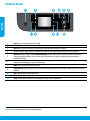 2
2
-
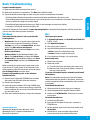 3
3
-
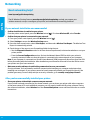 4
4
-
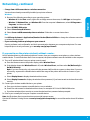 5
5
-
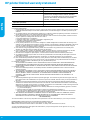 6
6
-
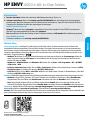 7
7
-
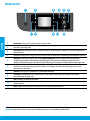 8
8
-
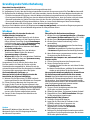 9
9
-
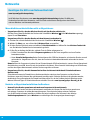 10
10
-
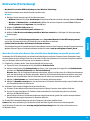 11
11
-
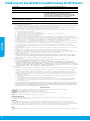 12
12
-
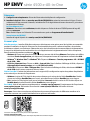 13
13
-
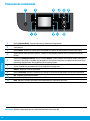 14
14
-
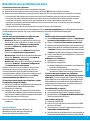 15
15
-
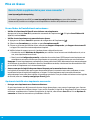 16
16
-
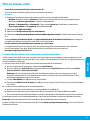 17
17
-
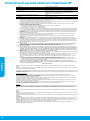 18
18
-
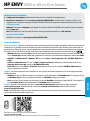 19
19
-
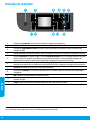 20
20
-
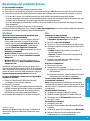 21
21
-
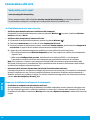 22
22
-
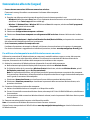 23
23
-
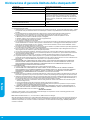 24
24
-
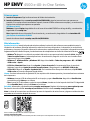 25
25
-
 26
26
-
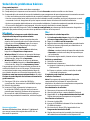 27
27
-
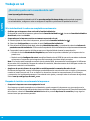 28
28
-
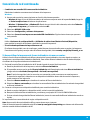 29
29
-
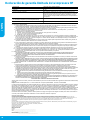 30
30
-
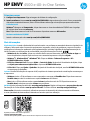 31
31
-
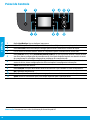 32
32
-
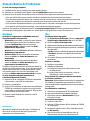 33
33
-
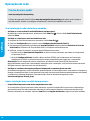 34
34
-
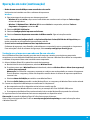 35
35
-
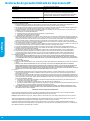 36
36
-
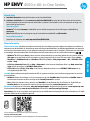 37
37
-
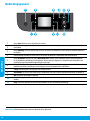 38
38
-
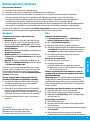 39
39
-
 40
40
-
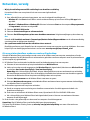 41
41
-
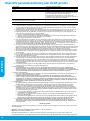 42
42
-
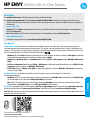 43
43
-
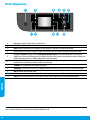 44
44
-
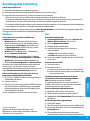 45
45
-
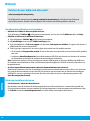 46
46
-
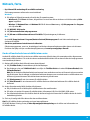 47
47
-
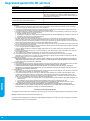 48
48
-
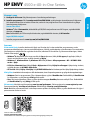 49
49
-
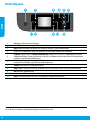 50
50
-
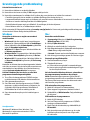 51
51
-
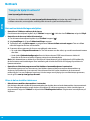 52
52
-
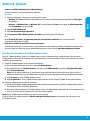 53
53
-
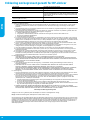 54
54
-
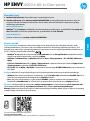 55
55
-
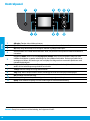 56
56
-
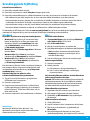 57
57
-
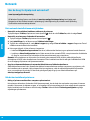 58
58
-
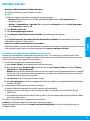 59
59
-
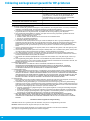 60
60
-
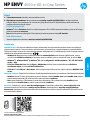 61
61
-
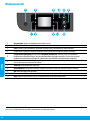 62
62
-
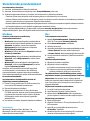 63
63
-
 64
64
-
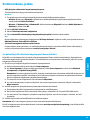 65
65
-
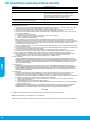 66
66
-
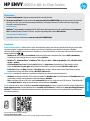 67
67
-
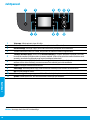 68
68
-
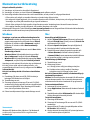 69
69
-
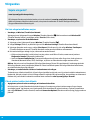 70
70
-
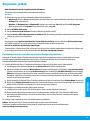 71
71
-
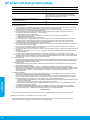 72
72
-
 73
73
-
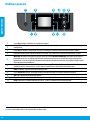 74
74
-
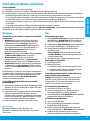 75
75
-
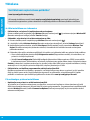 76
76
-
 77
77
-
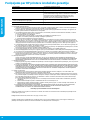 78
78
-
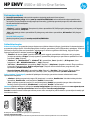 79
79
-
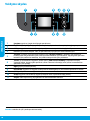 80
80
-
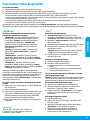 81
81
-
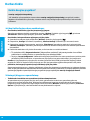 82
82
-
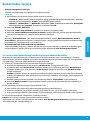 83
83
-
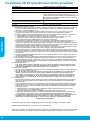 84
84
in altre lingue
- English: HP ENVY 4503e Owner's manual
- français: HP ENVY 4503e Le manuel du propriétaire
- español: HP ENVY 4503e El manual del propietario
- Deutsch: HP ENVY 4503e Bedienungsanleitung
- Nederlands: HP ENVY 4503e de handleiding
- português: HP ENVY 4503e Manual do proprietário
- dansk: HP ENVY 4503e Brugervejledning
- eesti: HP ENVY 4503e Omaniku manuaal
- svenska: HP ENVY 4503e Bruksanvisning
- suomi: HP ENVY 4503e Omistajan opas
Documenti correlati
-
HP DeskJet 3631 All-in-One Manuale del proprietario
-
HP ENVY 5660 e-All-in-One Printer Manuale del proprietario
-
HP ENVY 5530 e-All-in-One Printer Manuale del proprietario
-
HP ENVY 120 e-All-in-One Printer Guida Rapida
-
HP Envy 5541 Manuale del proprietario
-
HP ENVY 4528 All-in-One Manuale del proprietario
-
HP DeskJet 1512 Manuale del proprietario
-
HP PHOTOSMART 5520 e Manuale del proprietario
-
HP Deskjet Ink Advantage 2540 All-in-One Printer series Manuale del proprietario
-
HP Deskjet 1010 Serie Manuale del proprietario